Ti è mai successo di aver provato a reinstallare Windows ma ad un certo punto ti sei bloccato a causa del Product Key mancante? Giusto per fare subito un po’ di chiarezza il Product Key è un codice alfanumerico costituito da 25 caratteri che consente di attivare Windows e che serve a stabilire che la copia in uso è autentica. Ci sono diversi modi per recuperare il Product Key tutto dipende da come hai effettuato l’acquistato del software.
Se hai comprato il sistema operativo con il dispositivo che hai in uso, molto probabilmente questo codice si trovava in un’etichetta nella confezione del computer o nel certificato di Autenticità. Nel caso tua abbia comprato il software in maniera separata dal dispositivo il Product Key potrebbe essere nella confezione di acquisto del software oppure nella mail di conferma se l’hai comprato online.
Tuttavia è facile aver dimenticato dove sono andati a finire sia la scatola del prodotto che la mail, quindi nel caso ti serva recuperare il codice Product Key di Windows 10 in questo articolo troverai diverse soluzioni che possono esserti utili.

Indice dei contenuti
1. Recupera il codice Product Key di Windows tramite sito Microsoft Store online
Se hai acquistato Windows 10 online come download digitale o con supporto fisico, la tua chiave di licenza potrebbe essere ancora archiviata nel sito del rivenditore. Fai attenzione perché ci sono diversi rivenditori online che affermano di vendere licenze digitali, tuttavia ricorda che gli unici rivenditori autorizzati a vendere licenze per Windows 10 sono Microsoft e Amazon. In molti casi, i codici Product Key acquistati altrove potrebbero non funzionare correttamente.
Se hai acquistato sul sito ufficiale di Microsoft, controlla la tua posta elettronica se riesci a trovare l’e-mail di conferma dell’acquisto, lì molto probabilmente troverai anche il Product Key. Se non riesci a trovare l’email in questione, puoi recuperare una copia del codice nel tuo profilo Microsoft se hai utilizzato il sito Microsoft Store online per l’acquisto.
Puoi scoprire se hai acquistato da Microsoft nella Cronologia ordini del tuo account. Vai su Pagamenti e fatturazione > Digitale > Tutti gli ordini disponibili. (Per impostazione predefinita la pagina mostra solo gli ordini effettuati ultimi tre mesi, devi quindi modificare il filtro in “Tutti disponibili” per visualizzare gli ordini precedenti.)
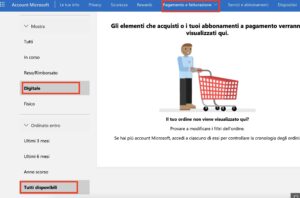
Se hai comprato da Amazon, ricontrolla i tuoi articoli digitali per trovare i codici prodotto e riscaricare gli acquisti precedenti.
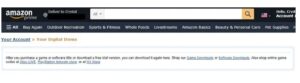
2. Individua il codice Product Key sulla confezione
Se hai acquistato una copia fisica di Windows 10, il codice Product Key si trova sulla confezione. Di solito il codice si trova su un adesivo attaccato all’interno della scatola oppure sulla documentazione fornita all’atto di acquisto . Naturalmente se hai già buttato via tutta la confezione potresti non avere più il codice.
Se hai acquistato un nuovo computer con Windows 10 installato, il codice “Product Key” potrebbe trovarsi sul computer stesso (controlla se c’è un etichetta sotto il dispositivo) oppure nella documentazione fornita con il nuovo PC.
3. Recupera il codice Product Key di Windows utilizzando il prompt dei comandi
Se non hai la confezione del prodotto di un nuovo computer fornito con Windows preinstallato, non preoccuparti. Il codice Product Key di Windows è ancora memorizzato nel computer poiché è legato al firmware della tua scheda madre.
Premi Win+ R, digita “cmde” e premi Invio per aprire il prompt dei comandi. Immetti quanto segue nel prompt e premi Invio:
wmic path SoftwareLicensingService get OA3xOriginalProductKey
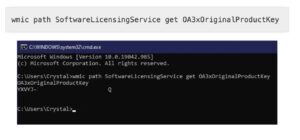
Questo ti servirà per consultare il Product Key del Software. Se ricevi un errore, vai su Start, digita “cmde” e poi seleziona “Esegui come amministratore” sotto il prompt dei comandi.
4. Recupera una licenza Pro Pack
Se hai aggiornato Windows utilizzando l’opzione Pro Pack, la tua licenza è collegata direttamente al tuo account Microsoft. In questo caso non esiste una chiave del prodotto, dato che i dettagli del tuo account sono la licenza. Se devi recuperare il codice Product Key di Windows perché desideri trasferirlo su un nuovo PC, hai la possibilità di trasferire la licenza su un nuovo computer. Usa lo strumento di risoluzione dei problemi di attivazione, proprio come faresti per sostituire la scheda madre.
Vai su “Impostazioni -> Aggiornamento e sicurezza -> Attivazione” sul tuo nuovo computer. L’opzione “Risoluzione dei problemi” verrà visualizzata nella finestra di attivazione se Windows non è attualmente attivato. Fai clic su Risoluzione dei problemi e accedi con l’account Microsoft associato alla tua licenza di Windows 10 Pro Pack. Seleziona “Attiva Windows” quando richiesto così potrai trasferire la tua licenza dal vecchio dispositivo al nuovo.
Se hai problemi e il trasferimento non va a buon fine, apri il tuo vecchio PC (sperando sia ancora funzionante), apri la finestra di attivazione e fai clic su “Ulteriori informazioni” sotto Windows nel riquadro di destra. Questo ti guiderà attraverso la disattivazione di Windows su questo PC e potrai così evitare errori di attivazione sul nuovo dispositivo.
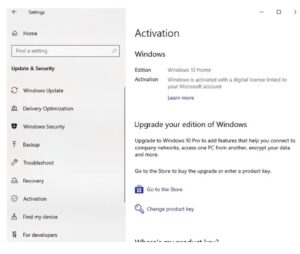
5. Ripristino di altri tipi di licenza di Windows
Il tipo di Windows che utilizzi determina il modo migliore per recuperare il tup codice Product Key. Fino ad ora, i metodi elencati funzionano per la maggior parte delle installazioni individuali/personali. I metodi per recuperare le installazioni di Windows per aziende, docenti e per Software Developer Network sono diversi.
5.1. Licenze aziendali o multi-licenza
Le aziende utilizzano spesso contratti multi-licenza, per cui gli amministratori di sistema utilizzano un servizio di gestione delle chiavi per le attivazioni. Questo vale per le copie aziendali di Windows Pro ed Enterprise.
Tutti i dettagli sulla licenza sono elencati nell’account Microsoft che l’azienda ha creato nella pagina Volume Licensing Service Center di Microsoft. Tutti i prodotti acquistati sono elencati in questo account compresi i codici di attiviazione.
5.2. Scuole
Studenti e docenti spesso ottengono l’accesso gratuito o scontato ai prodotti Microsoft, incluso Windows. Solitamente si riceve un e-mail con il codice Product Key se viene richiesto di scaricare o acquistare il software tramite la tua scuola; in alternativa il codice “Product Key” può anche essere incluso nei dettagli del tuo account studente nella pagina di acquisto.
Alcune scuole utilizzano un metodo di multi-licenza. In questo caso, i nuovi download vengono attivati automaticamente, per cui dovrai contattare l’amministratore di sistema se riscontri problemi nell’attivazione di un nuovo PC o nella riattivazione di un PC esistente.
5.3. Rete di sviluppatori software
Se sei uno sviluppatore e hai scaricato Windows tramite MSDN (Microsoft Software Developer Network), dovrai accedere al tuo account MSDN per recuperare il codice. All’interno dell’account seleziona il prodotto e scegli Product Key per visualizzare il codice.
Ottenere aiuto da Microsoft
Contattare Microsoft non è la soluzione più utile quando si tratta di recuperare i codici Product Key. Tuttavia, nei casi in cui il disco rigido o la scheda madre si sia guastata e sia stata sostituita, di solito puoi chiedere a un rappresentante dell’assistenza clienti di aiutarti ad attivare Windows poiché il PC in questione è sempre lo stesso.
Se hai provato tutte le soluzioni elencate ma Windows non si attiva ancora, vale la pena contattare l’assistenza. Sebbene tu possa chiamare, è più semplice utilizzare l’opzione chat se disponi di una connessione Internet. Vai su “Start -> Ottieni assistenza”, oppure in alternativa, visita la pagina dei contatti di Microsoft .
Utilizzo degli strumenti di ripristino della chiave del prodotto
Se non riesci a recuperare il codice Product Key di Windows 10 utilizzando i metodi sopra indicati, potresti comunque essere in grado di trovarlo utilizzando uno strumento di ripristino del codice. Questo strumento effettua una scansione del tuo sistema per individuare il software con licenza e le chiavi del prodotto.
Sebbene siano disponibili una varietà di strumenti ce ne sono due in particolare che ci sentiamo di consigliarti: Belarc Advisor e Recover Keys. Il primo è completamente gratuito, mentre l’altro è uno strumento premium a pagamento. Se decidi di utilizzare altri software fai attenzione quando scarichi strumenti di ricerca Product Key gratuiti, poiché molti contengono malware. Testa sempre i siti e scarica i link usando VirusTotal per essere sicuro.
Belarc Advisor
Uno strumento utile per trovare rapidamente i codici Product Key di Windows sul tuo computer è Belarc Advisor, che è stato ideato negli anni 2000 ed è ancora perfettamente funzionante. Finché lo utilizzi solo per uso personale è gratuito, mentre le aziende sono tenute ad acquistare una licenza. La cosa fantastica di Belarc Advisor è che non ti aiuta solo ad accedere alle tue chiavi di licenza e ai numeri di serie, ma ti fornisce anche una panoramica dettagliata delle specifiche del tuo computer e di ciò che è installato. Quando scarichi lo strumento, ti viene chiesto di fornire un indirizzo email, un nome e un’organizzazione.
Se non desideri fornire questi dettagli, utilizza un indirizzo email temporaneo, qualsiasi nome desideri e seleziona “Personale” al posto del nome della tua organizzazione. Questo ti porterà direttamente al link per il download. Non appena installato il programma, Belarc ti chiederà di analizzare il tuo PC controllando anche le tue impostazioni di sicurezza. La fase di analisi può richiedere diversi minuti, quindi sii paziente: l’intero sistema viene analizzato per fornirti una panoramica completa, comprese le chiavi di licenza.
Al termine, i risultati vengono visualizzati in una pagina che si aprirà nel tuo browser predefinito ma verranno anche archiviati come file temporanei nel sistema. Nella pagina che si apre, sulla sinistra, sono presenti diverse sezioni che ti mostrano le licenze software in tuo possesso e un elenco completo dei software installati. Il consiglio è quello di stampare questa pagina o salvarla in modo da avere queste informazioni sempre a portata di mano. Ogni volta che installi qualcosa di nuovo che richiede una chiave di licenza, esegui nuovamente Belarc Advisor in modo da avere un rapporto sempre aggiornato con tutte le chiavi di licenza.
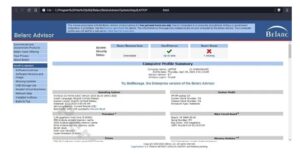
Recover Keys
Per quanto Belarc Advisor sia efficiente, non sempre trova tutte le chiavi di licenza. Per una scansione più approfondita, prova Recover Keys. Recover Keys è uno strumento a pagamento e la prova gratuita che puoi effettuare mostra solo le prime quattro cifre dei codici Product Key ritrovati. Il programma costa $ 29,95 per una singola licenza. Può sembrare un prezzo alto, ma in realtà è molto più economico rispetto all’acquisto di una nuova licenza del sistema operativo Windows, se ci pensi.
Una volta installato il programma scegli la tipologia di scansione che vuoi attivare, noi ti consigliamo di effettuare “Scansione computer locale” che richiede solo un minuto o due per essere completata e ti mostra un elenco completo di codici Product Key. La versione demo o la prova gratuita mostrano solo l’inizio della chiave e dovrai procedere con l’acquisto visionare tutto il codice. Il programma dispone anche di un database che ti permette di archiviare tutte i codici di prodotto, ma il nostro consiglio è quello di salvarne una copia anche su una fonte esterna.
Problemi comuni durante il ripristino dei codici Product Key di Windows
Aggiornamenti di Windows 10
Se hai eseguito l’aggiornamento da una versione precedente di Windows, il codice Product Key sarà “YTMG3-N6DKC-DKB77-7M9GH-8HVX7”. Questa è una chiave generica assegnata a tutti i sistemi aggiornati. Il codice è legato alla tua scheda madre, quindi spostarlo su un nuovo sistema è quasi impossibile. Se disponi di una copia completa di Windows 10, tuttavia, dovresti essere in grado di trasferirla correttamente.
Microsoft Office 2013/2016
Sebbene questi programmi utilizzino ancora i codici Product Key questi non sono completamente archiviati nel registro. Sarai in grado di vedere solo le ultime cinque cifre con il software keyfinder. Il resto della chiave è praticamente introvabile a meno che tu non la abbia salvata da qualche parte. Se non hai salvato la chiave, dovrai chiamare il supporto Microsoft per farti aiutare.
Licenze a volume
Alcuni prodotti Microsoft, in particolare quelli venduti in blocco alle aziende, vengono attivati utilizzando una “licenza a volume”, il che significa che nessuna delle singole copie ha la propria licenza univoca. Se non riesci a trovare una chiave o se viene visualizzata come “BBBB”, probabilmente hai una multi-licenza, questo vuol dire che non sarai in grado di ottenere la chiave senza contattare Microsoft.
Conclusioni
Product Key è un codice alfanumerico di 25 caratteri che consente di attivare e autenticare la copia di Windows nel tuo dispositivo. Il Product Key di Windows solitamente può essere preinstallato nel PC, incluso nell’imballo del dispositivo o riportato sul Certificato di autenticità (Certificate of Authenticity). In alternativa se hai acquistato la licenza online (nel sito Microsoft o in Amazon) potrai recuperare il codice nell’email di conferma o nella cronologia acquisti all’interno del tuo profilo nel sito in questione.
Ricorda che non sai mai quando potresti aver bisogno del Product Key di Microsoft, per cui il consiglio è quello di archiviare questi importanti codici anche offline. La soluzione migliore potrebbe essere quella di creare un’unità di ripristino in modo da avere un backup in caso di crash del PC.












